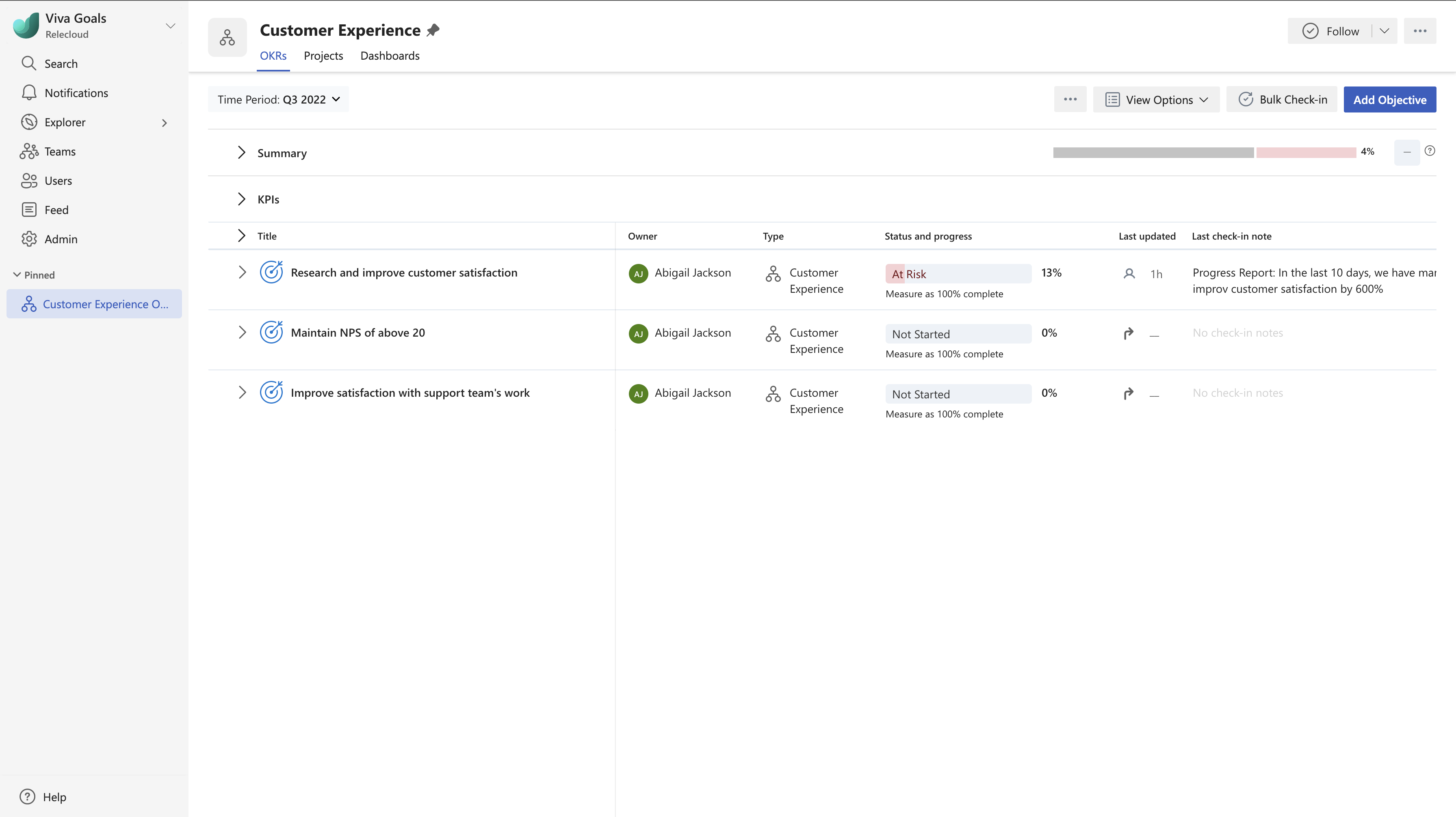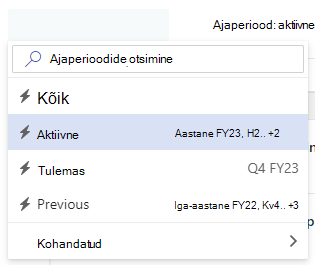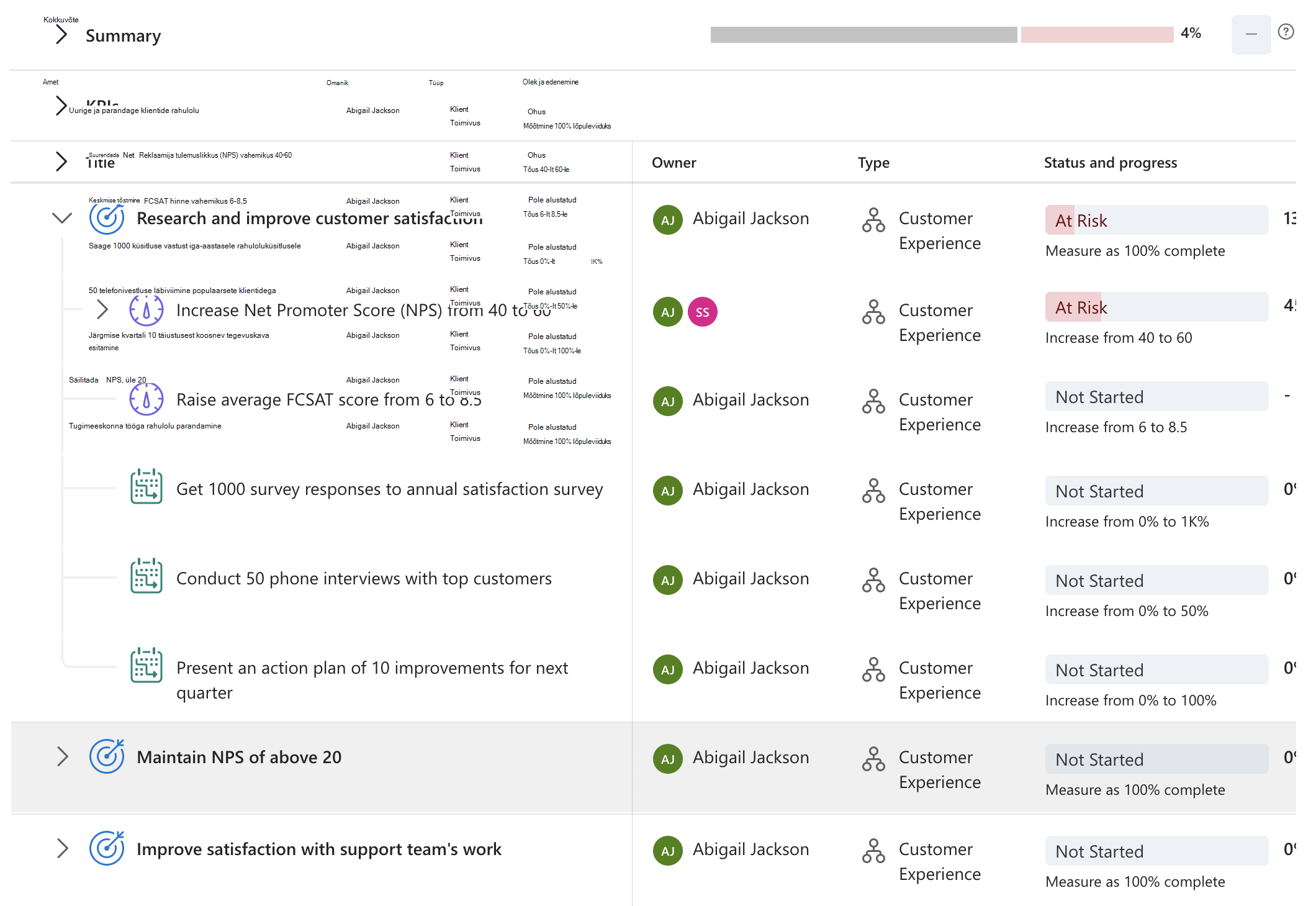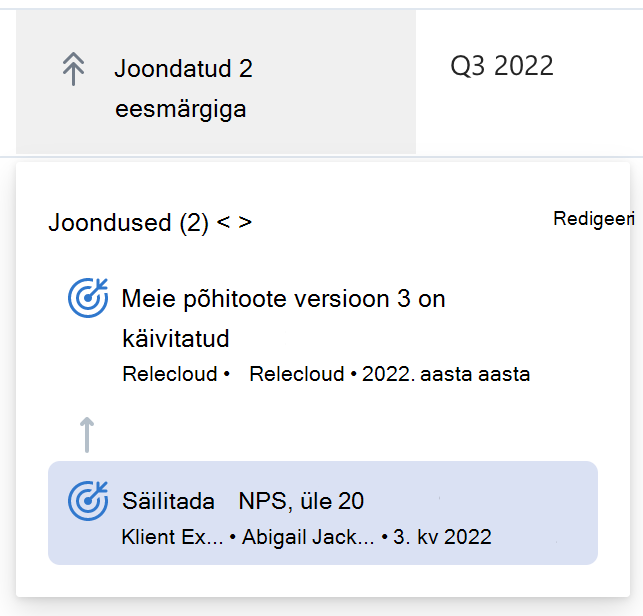Veebirakenduse Viva Goals lühijuhend
Microsoft Viva Goals viib teid vastavalt teie ettevõtte strateegilistele prioriteetidele ja koondab meeskonnad ümber missiooni ja eesmärgi.

Selle artikli teemad
Viva Goals kasutamise alustamine
navigeerimise Viva GoalsKoostöö: kuidas OKR-id teie ettevõttes joonduvad
Eesmärkide, põhitulemuste ja projektide loomine
Koostöö: kuidas OKR-id teie ettevõttes joonduvad
OKR-id jagunevad ettevõtteülesteks eesmärkideks ja meeskonna eesmärkideks.
-
Ettevõtte OKR-id on kogu ettevõtte püüdlused ja esindavad eesmärke, millega kõik teised koostööd teevad.
-
MeeskonnaTÖÖ OKR-id on rühmapingutused, mis koondavad ettevõttetaseme OKR-id. Meeskondadel võib olla mitu rühma ja alamtasemed (nt osakond, meeskond, projektirühm või tööüksus).
Eesmärgi, põhitulemi või projekti joonduse leidmiseks on kaks võimalust.
-
Pesastatud eesmärkide laiendatava loendi kuvamine
-
Ühe eesmärgi üksikasjade kuvamine selle joonduse leidmiseks kõrgeimale tasemele
Pesastatud OKR-ide kuvamine
-
Valige organisatsioon, mille jaoks soovite OKR-id kuvada.
-
Valige ajaperioodivalija all suvand Aktiivne .
-
Määratlege eesmärk, mida soovite vaadata.
-
Eesmärgid tähistatakse sihtmärgiga.
-
Võtmetulemid on tähistatud kiirusmõõdiku sümboliga.
-
Algatused on tähistatud kalendri sümboliga.
-
-
Valige eesmärgist vasakul > noolsulg. See genereerib eesmärkide, peamiste tulemuste või valitud eesmärgi saavutamisele kaasaaitavate projektide ripploendi.
-
Kaskaadeesmärkide laiendamiseks jätkake pesastatud loendis rööpaikoonide laiendamist.
-
Ühe eesmärgi üksikasjade vaatamine
-
Määratlege eesmärk, mida soovite vaadata.
-
Valige oma eesmärgi pealkiri, mida soovite vaadata. Sellega luuakse teabepaneel.
-
Liikuge teabepaanil kerides, kuni jõuate jaotiseni Joondatud.
-
Valitud eesmärk kuvatakse loendi allservas ja saate vaadata, kuidas see teie ettevõttes muude eesmärkideni jõuab.
Eesmärkide, peamiste tulemuste ja algatuste loomine
Viva Goals eesmärgi, põhitulemuse või projekti lisamiseks liikuge ettevõtte või meeskonnataseme eesmärgini.
-
Valige paremas ülanurgas ikoon + Eesmärk.
-
Täitke uue eesmärgi paneel järgmiselt.
-
Üksikasjad:
-
Amet
-
Joondatud: Milliste muude eesmärkidega see eesmärk vastab.
-
Meeskond: millise meeskonna jaoks see eesmärk on.
-
Omanik: punktiga seotud isik, kellele on määratud selle eesmärgi eest vastutus.
-
Millal: ajavahemik, mille jooksul sihiga töötatakse.
-
Veel võimalusi: mõned valikulised väljad eesmärgile konteksti lisamiseks, sh; delegaadile, nähtavusele, siltidele ja kirjeldusele määramine.
-
-
Tulemus: see määratakse automaatselt vastavalt eesmärgile, mille olete otsustanud luua.
-
Edenemine: edu arvutamine. Valikud hõlmavad nii käsitsi kui ka automaatselt ümberarvestust võtmetulemitest.
-
Veel suvandeid: See võimaldab teil valida isiku, kes vastutab sisseregistreerimise eest (vaikimisi on see omanik) ja võimaldab teil vajaduse korral lisada hindamisjuhiseid.
-
-
-
Eesmärgi kohta teabe lisamiseks valige Loo .
Sisseregistreerimine ja tulemuste jälgimine
Eesmärkide värskendamine on oluline selleks, et tagada edusammud ja pakkuda meeskonnale ülevaadet ühiste eesmärkide saavutamisel tehtud edusammudest.
-
Valige vasakpoolses menüüs Minu OKR-id .
-
Liikuge kursoriga üle võtmetulemi või projekti, mida soovite värskendada.
-
Uue sisseregistreerimise paneeli avamiseks valige nupp Registreeri sisse.
-
Sisestage järgmine teave:
-
Mõõdik: tehtud edenemise arvväärtus.
-
Olek: kuidas tunnete oma edenemist. Valikuvõimalused on näiteks graafikus, taga ja ohus.
-
Viva Goals määrab eeldatava edenemise ja tegeliku edenemise põhjal automaatselt väärtuse. Seda olekut saab vastavalt vajadusele üle kirjutada.
-
-
Märkme lisamine (valikuline): tekstiplokk, kuhu saate lisada märkuse tehtud edusammude kohta.
-
Sisseregistreerimise kuupäev: asustatakse automaatselt kuupäevaga. Seda saab vastavalt vajadusele redigeerida sisseregistreerimise alguskuupäevaks.
-
-
Valige salvestamiseks mölli sisse
Eesmärkide värskendamisel värskendatakse automaatselt ka emaüksuse(te) eesmärkide edenemist.
Sulgemine, skoor ja peegeldamine
OKR-ide ja projektide sulgemine võimaldab teil okR-i tsükli kordamisel tulemuslikkust ja oma edenemist kajastada, et saada väärtuslikku ülevaadet.
-
Valige vasakpoolses menüüs Minu OKR-id .
-
Viige kursoriga üle põhitulemi või projekti, mille soovite sulgeda.
-
Valige rohkem toiminguid kolmikpunkti ja valige sulgemispaneeli avamiseks rippmenüüst Sule.
-
Sisestage järgmine teave:
-
Mõõdik: tehtud edenemise arvväärtus.
-
Olek: Viva Goals valitakse automaatselt sule.
-
Hinne: Viva Goals soovitab tulemust, mis põhineb tegelikul ja eeldataval edenemisel.
-
Jätkake tööd mõnes muus ajaperioodis. Valige see suvand, kui soovite jätkata selle OKR-iga töötamist mõnes muus ajavahemikus ja sulgeda selle praeguse ajaperioodi.
-
Lõpumärkus: kokkuvõte sellest, miks te oma eesmärgi saavutasite.
-
-
Salvestamiseks valige Sule .
Suletud sihil kuvatakse hall edenemisriba, mille paremal on tulemus OKR-i avakuval. Kui kõik põhitulemused on suletud, siis edenemine koondatakse ja eesmärk suletakse hinnanguga, mis vastab allpool esitatud põhitulemite keskmisele hinnangule.
Asjatundjate ja partneritega suhtlemine ja nende õppimine
Liituge aruteluga ja vaadake Viva Goals kogukonnafoorumi uusimaid sündmusi.